Możliwość korzystania z interaktywnego słownika jest jedną z najbardziej praktycznych funkcji czytników ebooków. Podobnie jak inni producenci czytników, PocketBook pozwala na wygodne tłumaczenie nieznanych słów za pomocą jednego kliknięcia oraz instalowanie na urządzeniu nowych słowników. W tym poradniku szczegółowo wyjaśniamy, jak to zrobić

Dzięki interaktywnemu słownikowi, który jest jedną z podstawowych aplikacji najlepszych czytników ebooków, możemy w wygodny sposób czytać książki EPUB, nie musząc szukać tłumaczenia każdego nieznanego słowa osobno, lecz sprawdzając jego znaczenie jednym kliknięciem. Dzięki temu czytniki ebooków idealnie nadają się dla wszystkich osób, które pragną doskonalić swoją znajomość języków obcych.
Obsługa słownika na czytniku PocketBook
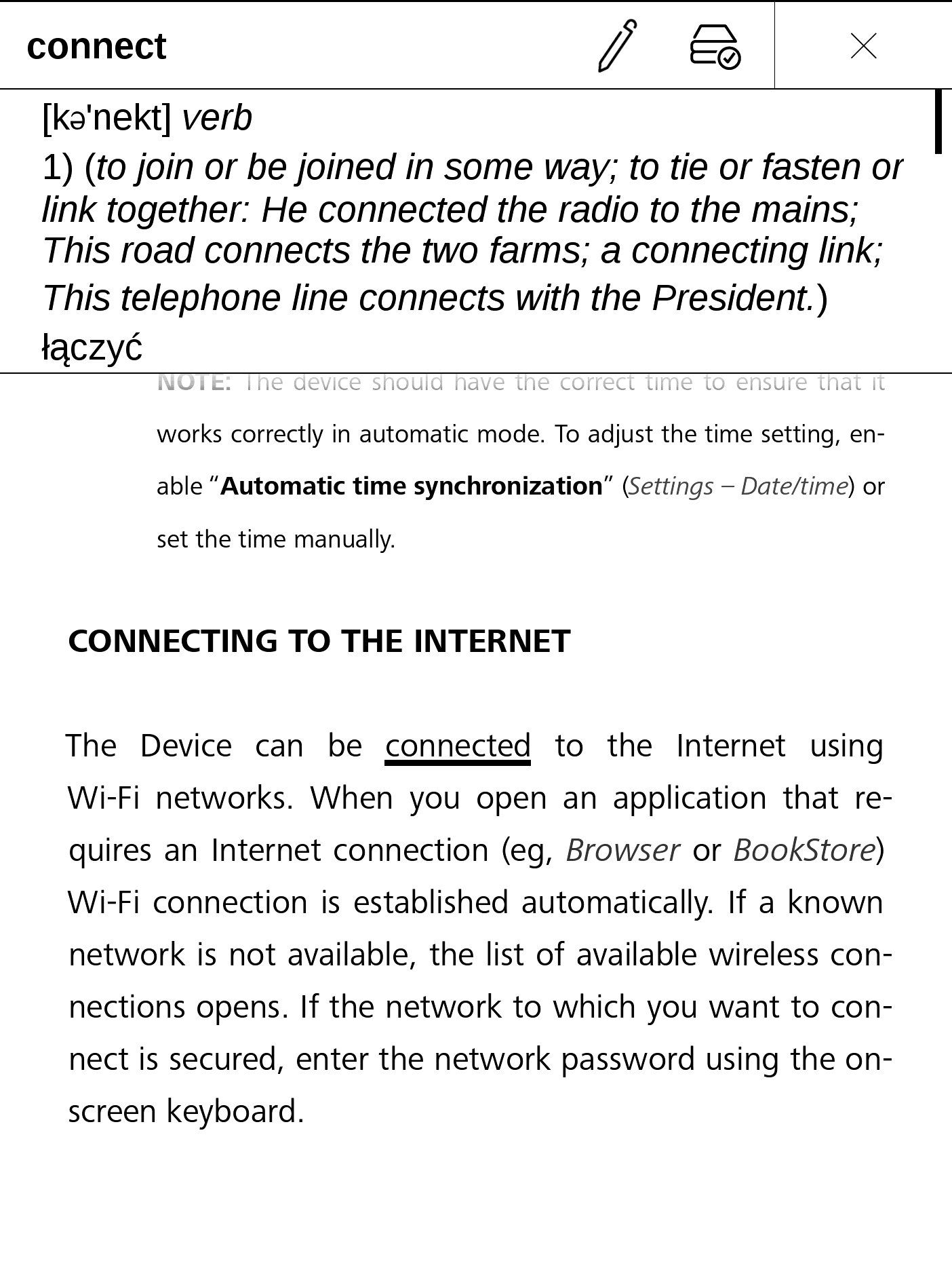
Tłumaczenie podkreślonego słowa na PocketBooku.
Aby poszukać tłumaczenia danego słowa, naciśnij na nie palcem i chwilę przytrzymaj. W ekranie pojawi się okno, w którym będzie można znaleźć tłumaczenie w jednym z zainstalowanych słowników (ikona książki) lub w wyszukiwarce Google (ikona G we wnętrzu szkła powiększającego na górnym pasku menu).
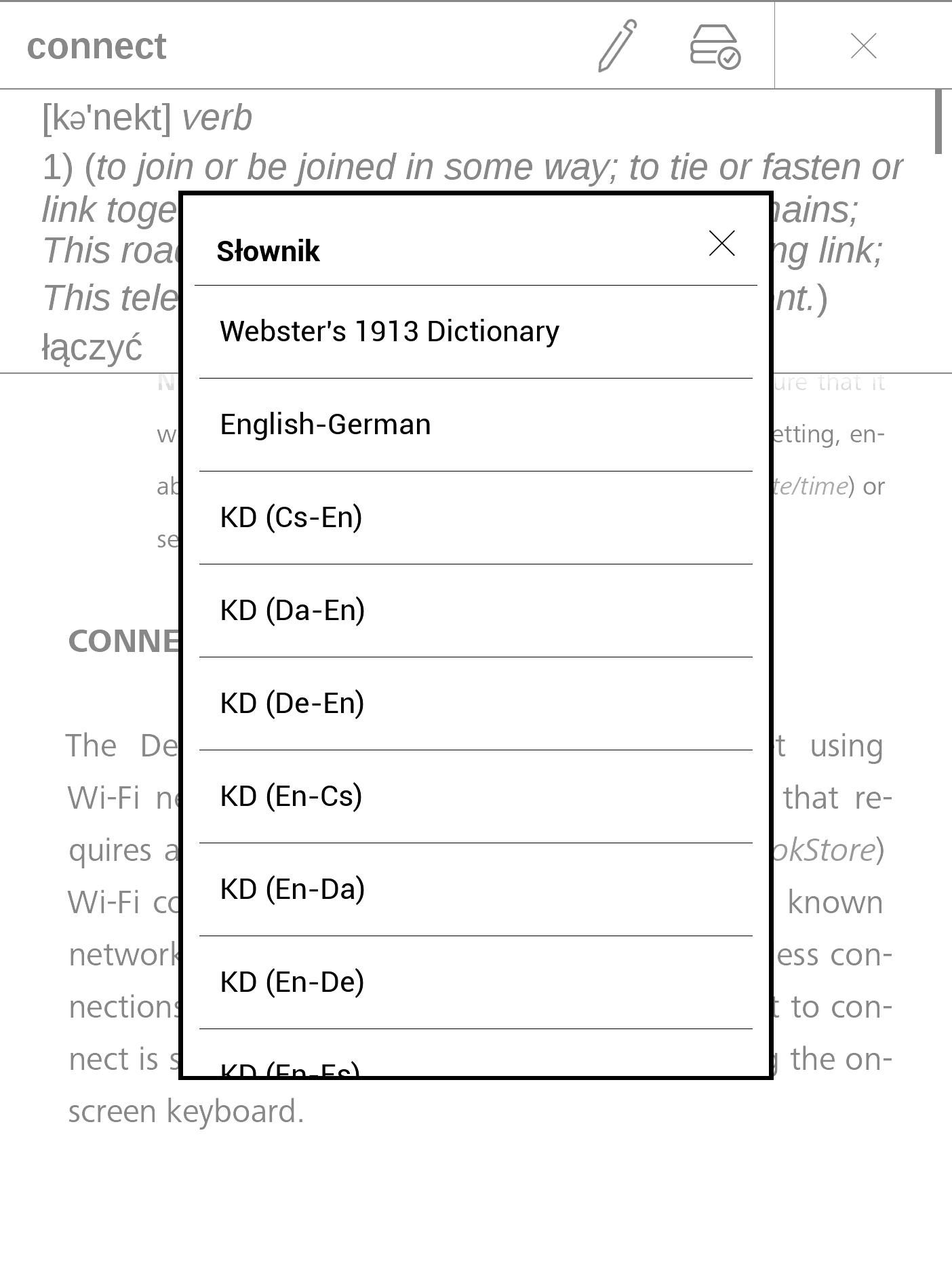
Wybór słownika, w którym chcemy sprawdzić tłumaczenie.
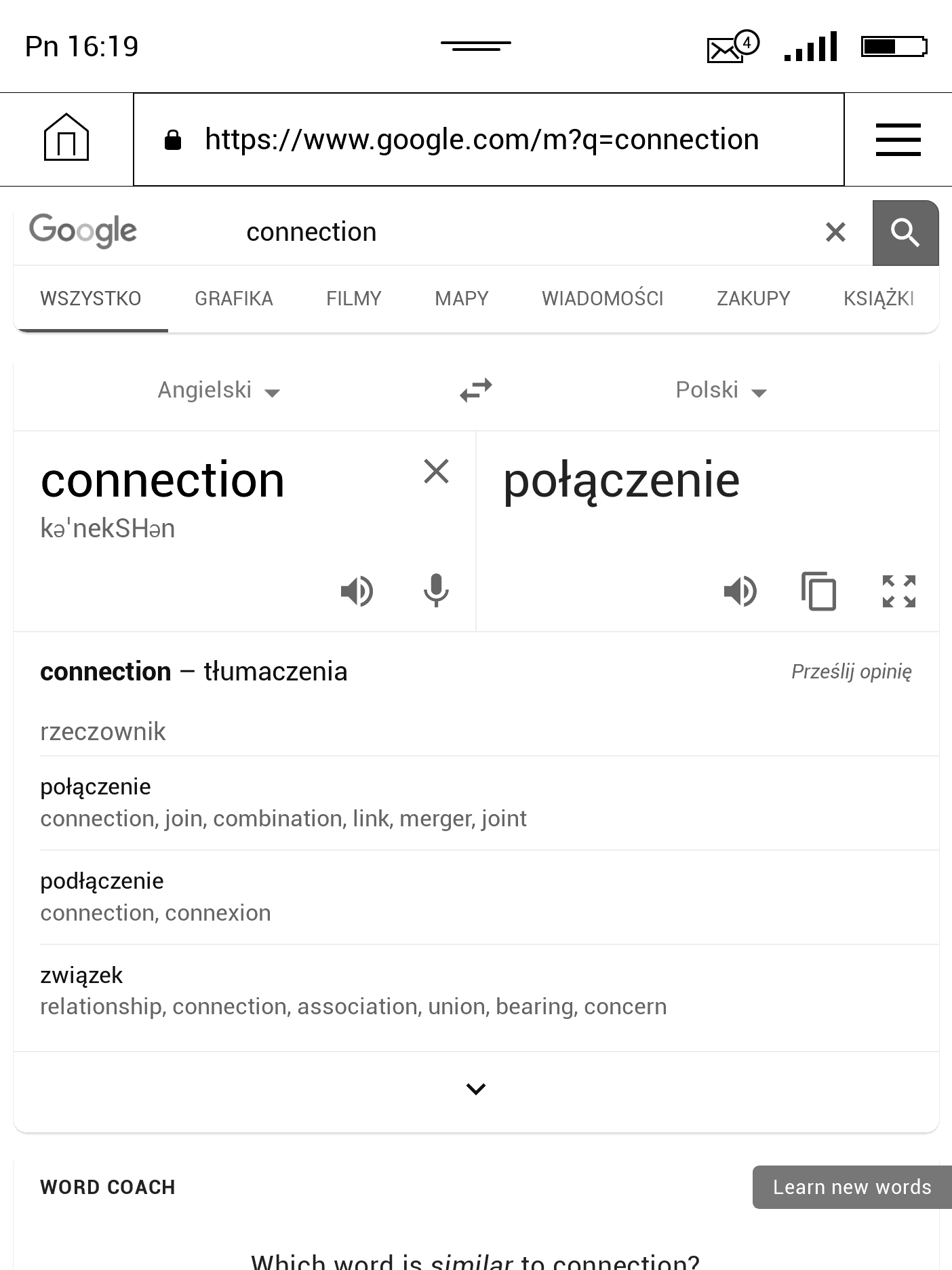
Tłumaczenie nieznanego słowa w wyszukiwarce Google.
Inny sposób korzystania ze Słownika na PocketBooku wymaga włączenia Trybu Słownika na dolnym pasku menu. Gdy jest on już aktywny, naciśnij na nieznane słowo, a tłumaczenie natychmiast pojawi się na ekranie. Klikając na ikonę pineski, możesz również zapisywać przetłumaczone wyrazy w pamięci wewnętrznej urządzenia.
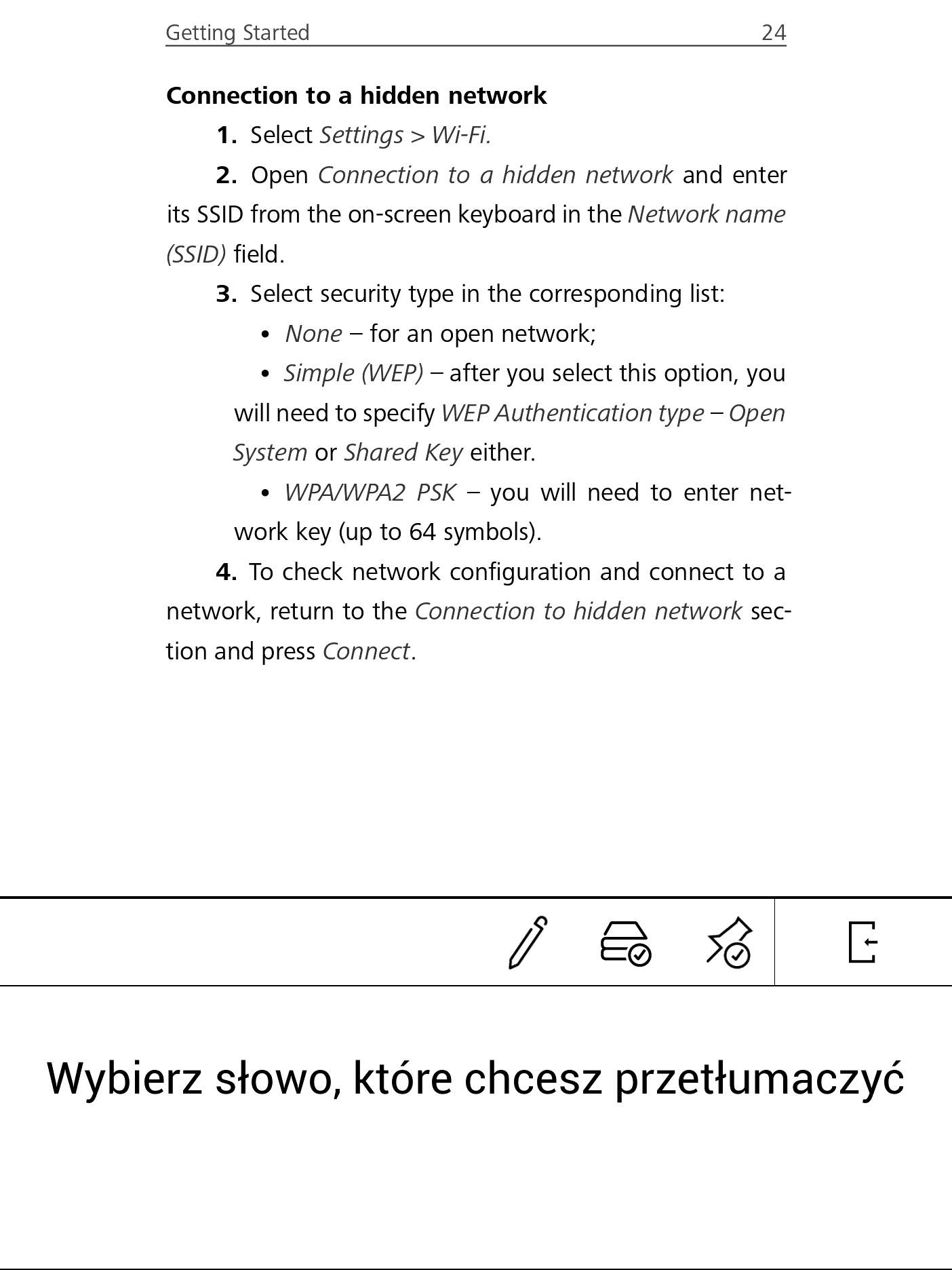
Włączanie Trybu Słownika na PocketBooku.
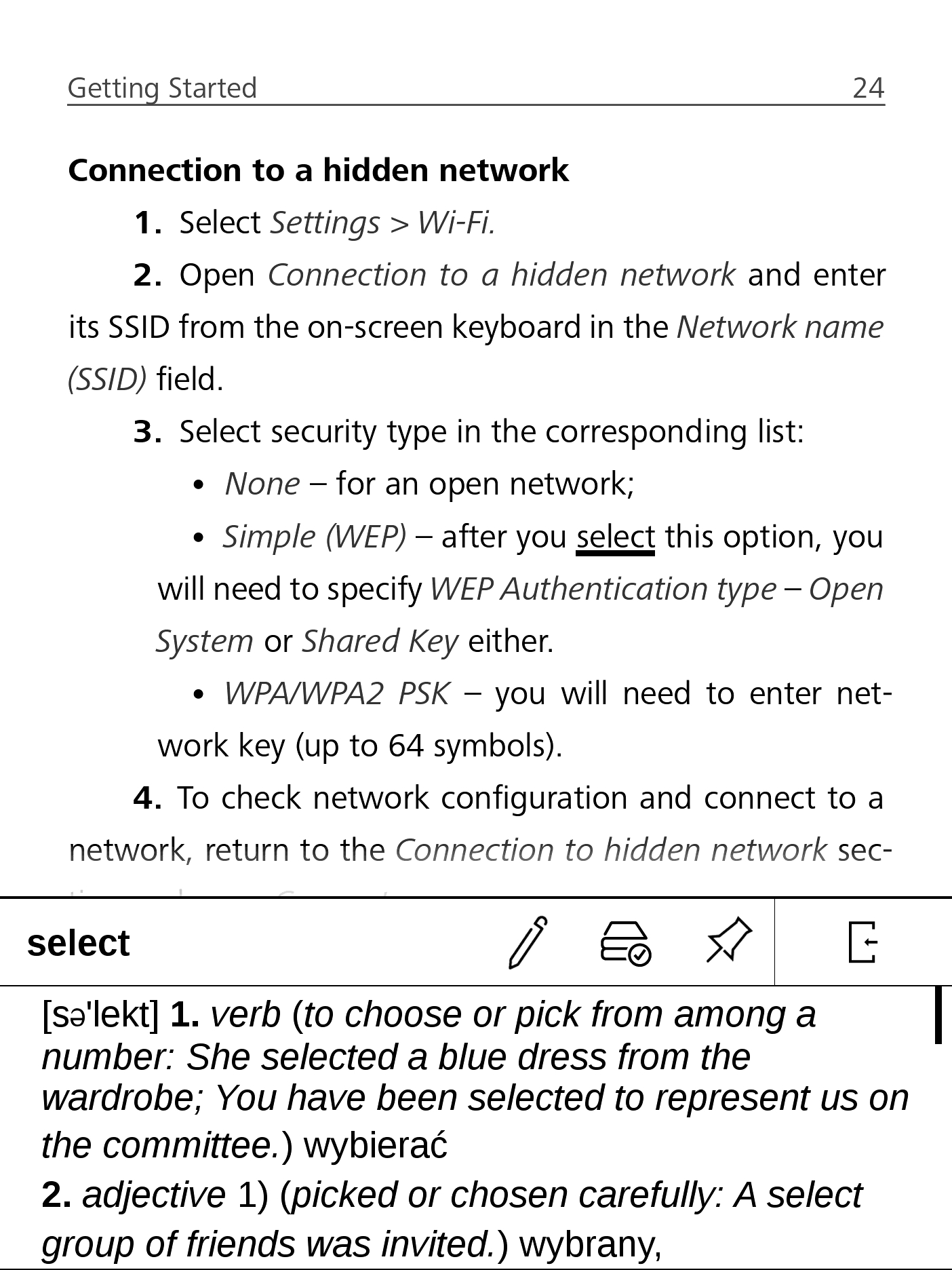
Tłumaczenie nieznanych słów w Trybie Słownika.
Po wybraniu pozycji Słownik z menu, na ekranie pojawi się okno z definicją zaznaczonego słowa. Umieszczone na jego górnej krawędzi ikony pozwalają na wpisanie dowolnego tekstu do przetłumaczenia za pomocą klawiatury ekranowej, a także na zmianę słownika. Możesz wybrać Słownik spośród wszystkich aplikacji w menu, a następnie samodzielnie uzupełnić nieznane słowo.
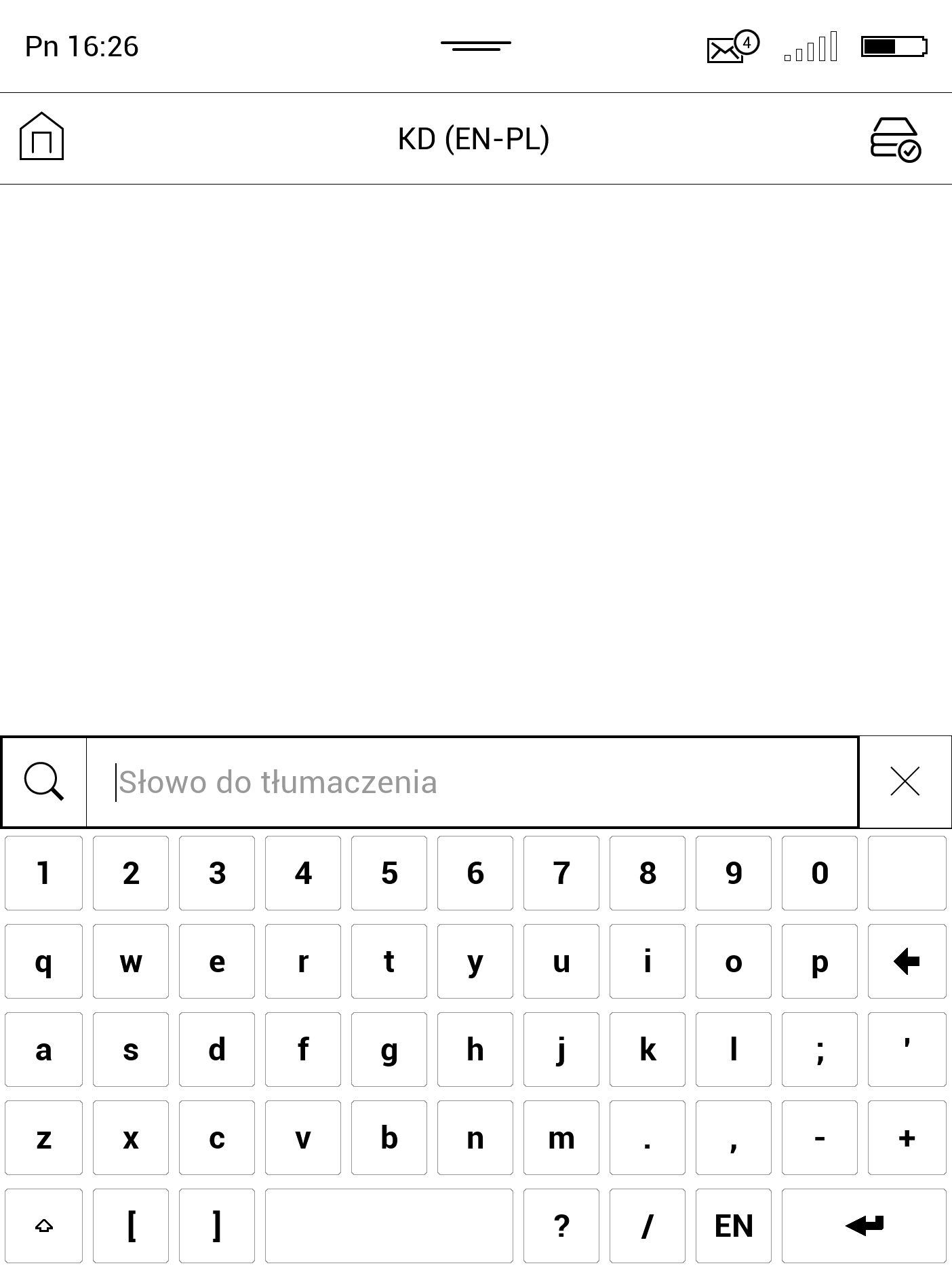
Wpisywanie słów do przetłumaczenia za pomocą klawiatury ekranowej.
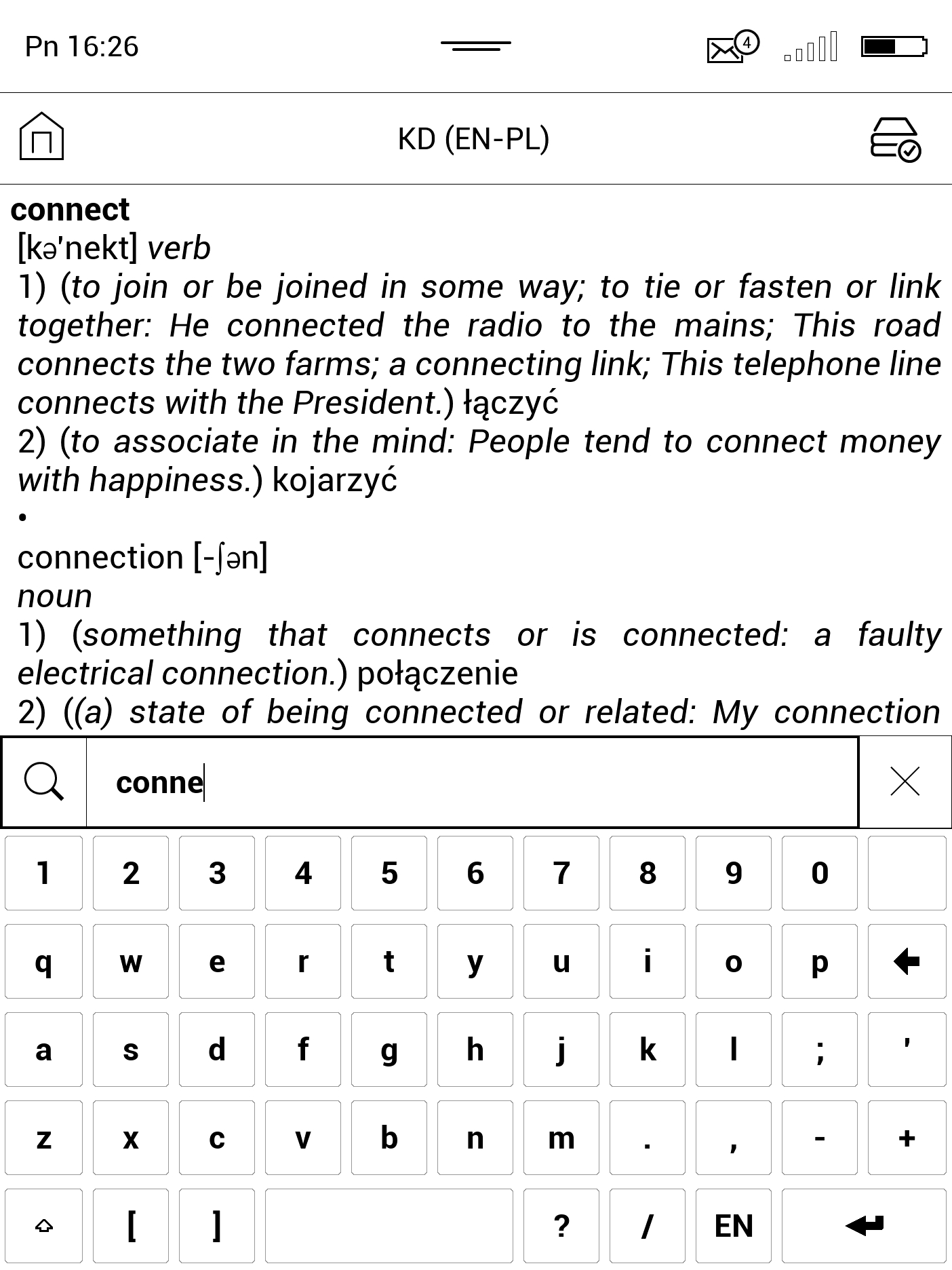
Sprawdzanie tłumaczenia nieznanych słów za pomocą klawiatury ekranowej.
Instalowanie nowych słowników
Użytkownicy elektronicznych czytników książek PocketBook nie muszą ograniczać się do słowników, które są już zainstalowane na urządzeniu. W zależności od osobistych preferencji mogą kupować nowe, wybierając je z szerokiej oferty sklepu Bookland.com.
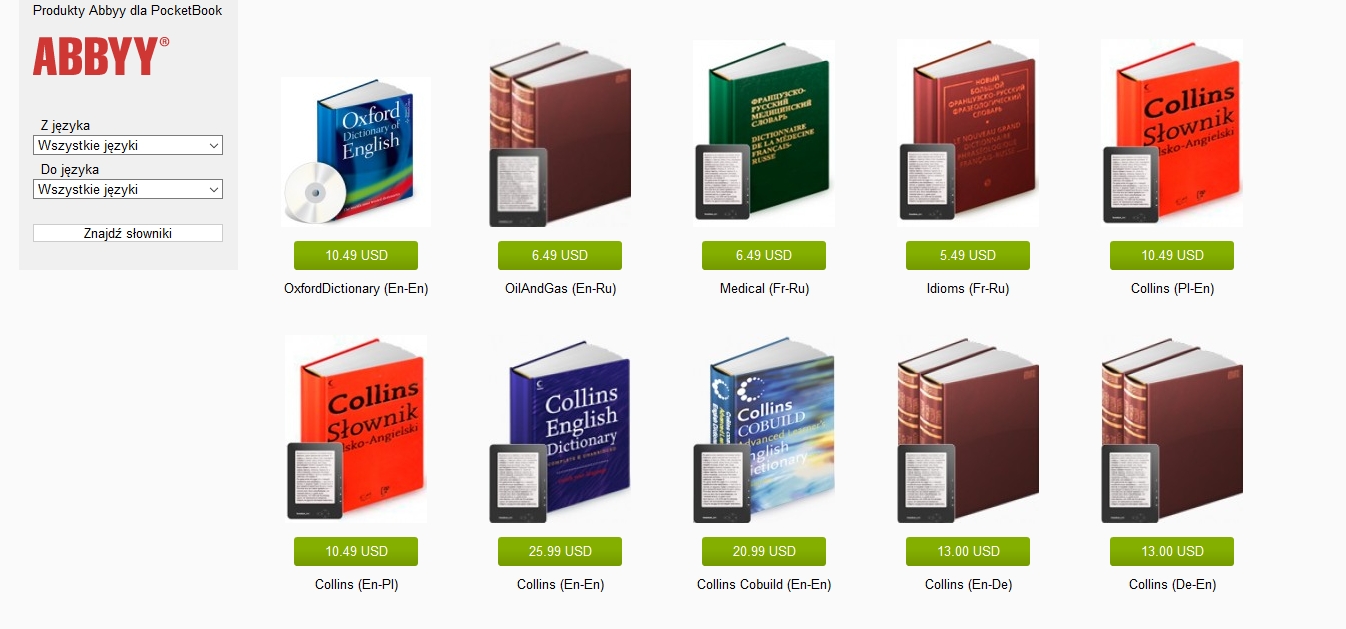
Bookland.com – wybór słowników do kupienia na PocketBooka.
Kupowanie słowników na Bookland.com
W ofercie sklepu znajdują się m. in. słowniki medyczne, prawne, techniczne, polityczne, do zarządzenia, ekonomii, finansów, budownictwa, informatyki, biologii i fizyki, a także zbiory słownictwa i idiomów, których ceny mieszczą się w granicach od 5 do 20 USD.
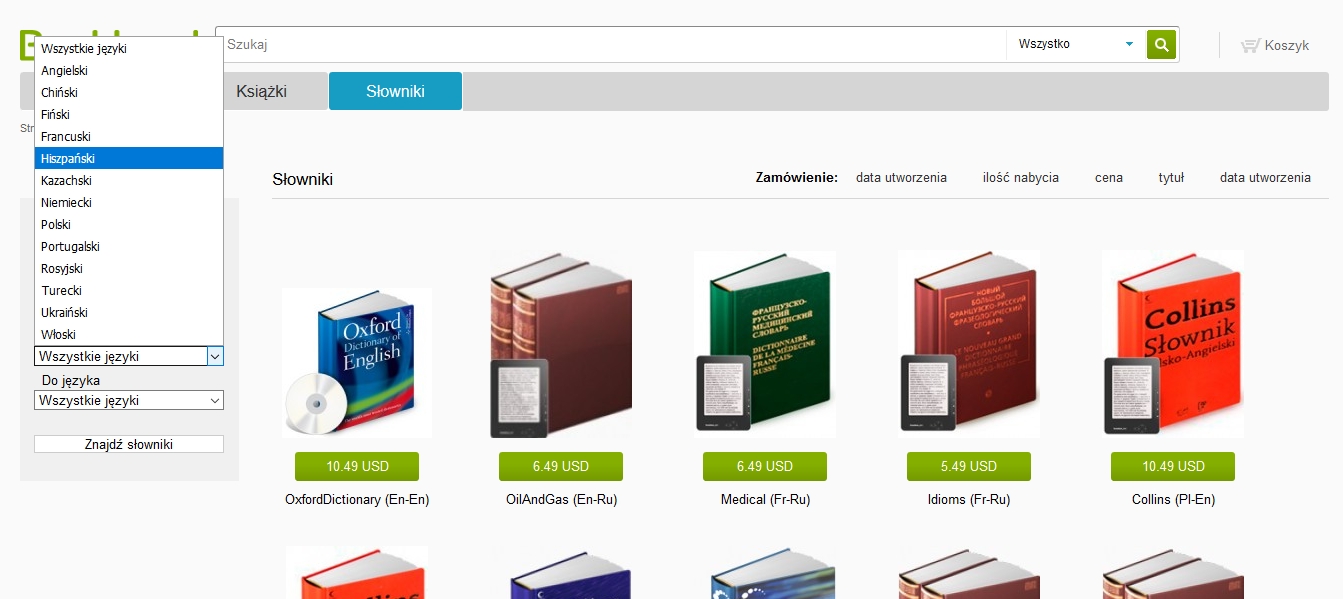
Bookland.com – dostępne języki interaktywnych słowników.
Języki słowników dostępnych w sklepie Bookland.com:
- Angielski,
- Chiński,
- Fiński,
- Francuski,
- Hiszpański,
- Kazachski,
- Niemiecki,
- Portugalski,
- Rosyjski,
- Turecki,
- Ukraiński,
- Włoski.
Instalowanie nowego słownika na PocketBooku
Instalowanie nowego słownika na czytniku ebooków PocketBook przebiega w kilku prostych krokach. Aby to zrobić, wystarczy przerzucić plik z kupionym słownikiem na urządzenie, a następnie go na nim otworzyć.
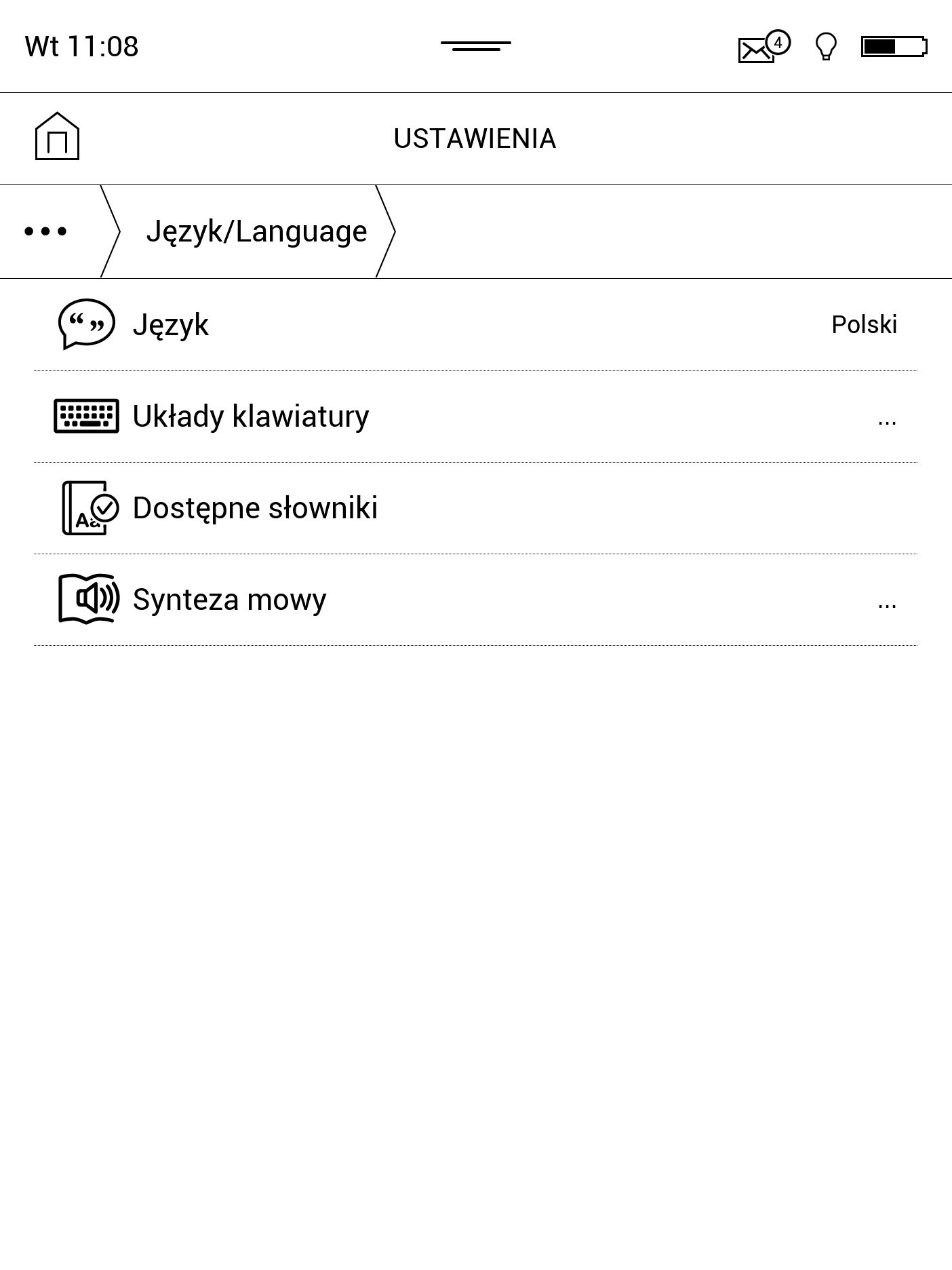
Wybór domyślnego słownika w Ustawieniach PocketBooka.
Aby wybrać domyślny słownik, wejdź w Ustawienia → Język → Dostępne słowniki.

Wybór domyślnego słownika w Ustawieniach PocketBooka.
Jak zainstalować nowy słownik na PocketBooku?
- Pobierz kupiony w Internecie słownik na dysk swojego komputera,
- Podłącz czytnik do komputera, a następnie przenieś plik ze słownikiem (rozszerzenie .pbi) do pamięci wewnętrznej urządzenia,
- Odłącz czytnik od komputera,
- Załadowany plik pojawi się w Ostatnich zdarzeniach,
- Aby uruchomić plik ze słownikiem jak aplikację, naciśnij na przycisk OK na skopiowanym pliku, a następnie zatwierdź instalację.
Podsumowanie
Dobrze funkcjonujący słownik to jeden z ważniejszych czynników do uwzględnienia przy okazji zakupu czytnika ebooków. Wielką zaletą korzystania ze słownika na PocketBooku jest możliwość jego personalizacji. Urządzenie pozwala nie tylko na kupowanie nowych słowników, które najbardziej odpowiadają naszym potrzebom, lecz również na wykorzystywanie kilku alternatywnych sposobów tłumaczenia nieznanych słów. Co więcej, interaktywne słowniki na PocketBooku są łatwe w obsłudze i działają bez żadnych błędów.
Artykuł wydaje Ci się przydatny? Polub naszą stronę na Facebooku, aby być na bieżąco z najnowszymi poradami, testami, porównaniami i innymi materiałami!
Autor: Kuba Źródło: PocketBook

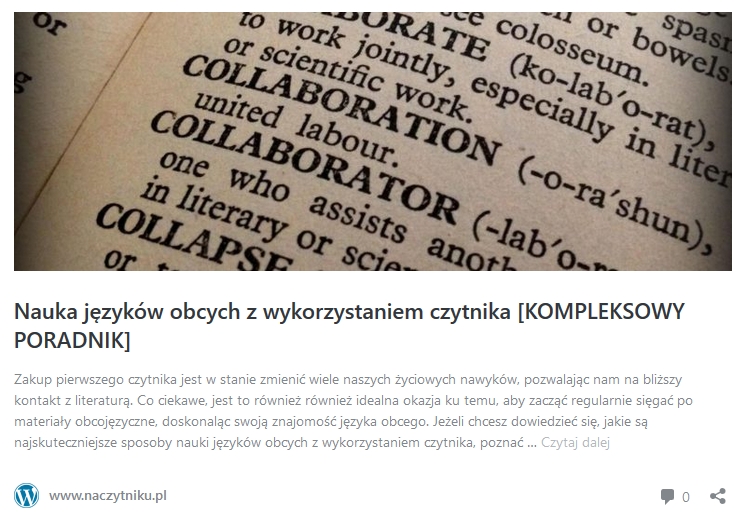
„Szeroka oferta sklepu Bookland.com” – to mial byc zart, prawda?
Dla niektorych swiat nie zaczyna sie i nie konczy na jezyku angielskim!
W tej „szerokiej ofercie” nie ma ani jednego slownika niemiecko-polskiego, takze zegnaj Goethe w oryginale 🙂
Wlasciwie to jest tam dostepny tylko jeden jedyny slownik na jezyk polski – z angielskiego.
Moze Autor bloga powinien swoja przygode ze slownikami na czytniki rozpoczac od zakupu slownika polskiego i sprawdzic w nim, co oznacza wyrazenie „szeroka oferta”.